au IS01のスクリーンショットを撮影するためのADB USBドライバ
au IS01のスクリーンショットの撮影は今のところIS01単体では無理なので、PCとIS01を付属のUSBケーブルで接続してからAndroid SDKのDDMS(Dalvik Debug Monitor Service)というデバッグツールを使って撮影するのが手っ取り早く、一般的に知られた方法です。
しかし、DDMSでIS01が利用できるようにするためには、お使いのPCに(今回説明するのはWindows XP)別途ドライバを入れなければなりません。何もせずPCとIS01をUSBケーブルで接続した場合、USBメモリとしてしか利用することができないように鳴っていますので、別途ドライバが必要なんです。今回はその手順を簡単に紹介したいと思います。
準備
IS01でスクリーンショットを撮影するためには以下の三点が必要です。
- JRE(Javaの実行環境)
- Android SDK
- ADB USBドライバ
1.JRE
JREはhttp://www.java.com/ja/から入手できますのでインストールしておいてください。インストーラが付いているので特に迷うことは無いと思います。
2.Android SDK
Androi SDKは、Android Developersからダウンロードできます。Windowsをお使いの場合「android-sdk_r06-windows.zip」をダウンロードしZIPファイルをお好きな場所に解凍してください。私は「C:\」に保存しました。
一応、これだけで良いのですが、DDMSを使うためにはC:\android-sdk-windows\toolsにある「ddms.bat」を実行するため、コマンドプロンプト上でコマンドを叩く場合に備えてPathを切っておいたほうが後々楽だと思います。
なので、解凍したディレクトリがCドライブ直下の場合、「C:\android-sdk-windows\tools」をPath変数に追加しておくこと良いでしょう。「スタート」→「コントロールパネル」→「システム」→「詳細設定」タブ→「環境変数」の順にクリックし、”システム環境変数”のところの「Path」をダブルクリック。
そして、”変数値”のところに「C:\android-sdk-windows\tools」を追記します。
コマンドプロンプトを起動し、「ddms」とコマンドを叩いてみると、次の図のような「Dalvik Debug Monitor」というウィンドウが表示されればOK。
3.ADB USBドライバ
開発者向けキット 「JN-DK01」のものが利用できます。https://sh-dev.sharp.co.jp/android/modules/driver/にアクセスし、「usb_driver_JNDK01_r1.zip」をダウンロードします。
ZIPファイルをダウンロードしたら適当に解凍しておいてください。まだUSBケーブルで接続しませんよ~。
IS01の各種設定画面を表示し、「アプリケーション」→「開発」の順にタップしていくと、「USBデバッグ」という項目がOFFになっていると思いますので、それをONにします。
ここまで完了したら、PCとIS01をUSBケーブルで接続します。
接続すると、ハードウェア追加ウィザードが表示されます。このときドライバは手動で追加するように進み、先ほどSHARPのサイトからダウンロードしたZIPファイルを解凍したフォルダ「usb_driver_JNDK01」からドライバを読み込むようにウィザードを進めればインストールできると思います。これでIS01のスクリーンショットを撮影できる状態になりました。
PCとIS01を接続した状態で先ほどコマンドプロンプトで実行した「ddms」コマンドを実行してみると、
こんな感じでIS01が表示されるので、ツールバーの「Device」→「Screen Capture」をクリックします。
するとIS01のスクリーンがPC上に表示されます。あとは、この画面で「Save」をクリックすればその表示の画像を保存できるわけです。別の表示をキャプチャーしたい場合は「Refresh」、横表示で保存した場合は「Rotate」をクリックして回転させます。「Copy」をクリックすればその画像がクリップボードにコピーされますので直接ペイントツールにコピペできたりします。


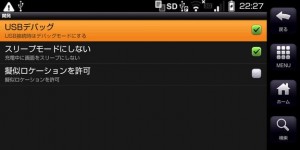
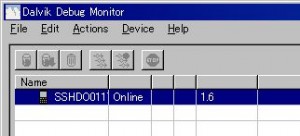
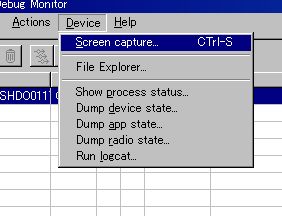
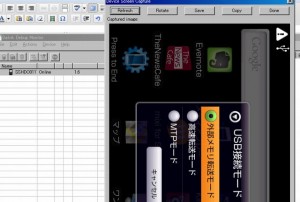
関連記事
週間ランキング
None Found